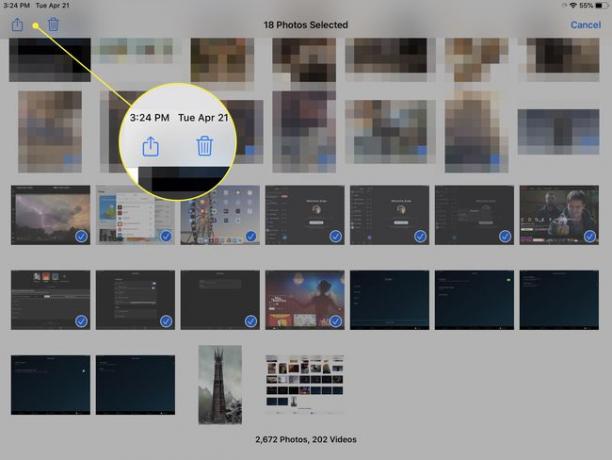IOS में जल्दी से कई तस्वीरों का चयन कैसे करें
पता करने के लिए क्या
- फ़ोटो ऐप खोलें और उस संग्रह पर जाएँ जहाँ से आप फ़ोटो का चयन करना चाहते हैं। थपथपाएं चुनते हैं ऊपरी-दाएँ कोने में बटन।
- अपनी अंगुली को उन फ़ोटो पर खींचें जिन्हें आप चुनना चाहते हैं। आप उन पर एक नीला चेक मार्क देखेंगे। फ़ोटो की पूरी पंक्ति का चयन करने के लिए नीचे खींचें।
- नल साझा करना उन्हें जीमेल, आईक्लाउड, ट्विटर आदि के माध्यम से साझा करने के लिए। या, फ़ोटो प्रिंट करें या स्लाइड शो बनाएं। उपयोग इसमें जोड़ें उन्हें एक एल्बम में रखने के लिए।
यह आलेख बताता है कि अपने iPhone, iPad या iPod touch पर एकाधिक फ़ोटो कैसे चुनें।
IOS में एकाधिक फ़ोटो का चयन कैसे करें
प्रारंभ स्थल आईओएस 9, Apple ने आपके द्वारा एकाधिक फ़ोटो का चयन करने का तरीका बदल दिया। अब आप प्रत्येक को अलग-अलग टैप करने के बजाय, उनमें से एक समूह को स्वाइप कर सकते हैं, जिससे स्नैपशॉट के बैच को मित्रों और परिवार के साथ साझा करना आसान हो जाता है।
IOS फोटो ऐप में चित्र स्वचालित रूप से वर्ष, तिथि और स्थान के अनुसार संग्रह में क्रमबद्ध होते हैं। वह संग्रह खोलें जिससे आप फ़ोटो का चयन करना चाहते हैं।
-
थपथपाएं चुनते हैं स्क्रीन के ऊपरी-दाएँ कोने में बटन।
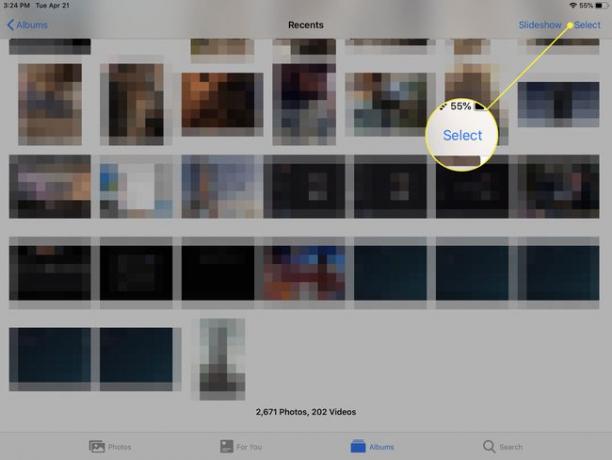
-
अपनी अंगुली को उन फ़ोटो पर खींचें जिन्हें आप चुनना चाहते हैं। आप प्रत्येक पर एक नीला चेक मार्क देखेंगे।
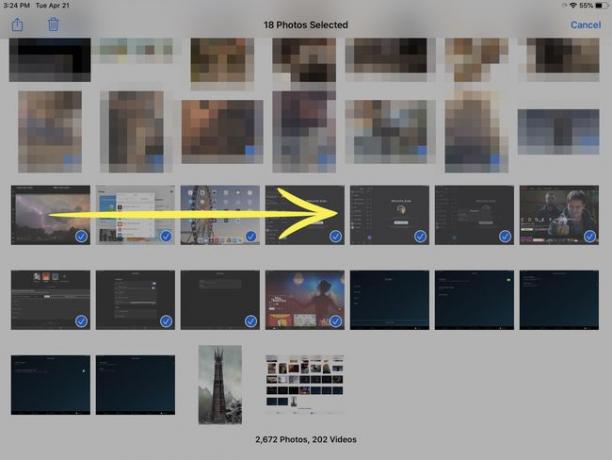
-
फ़ोटो की पूरी पंक्ति का चयन करने के लिए नीचे खींचें।
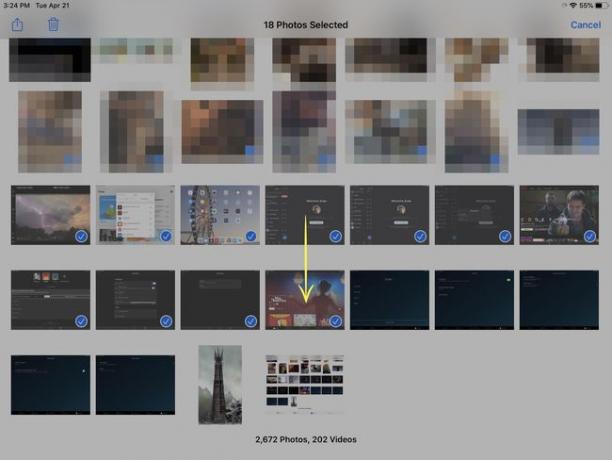
-
एक बार जब आप अपनी तस्वीरों का चयन कर लेते हैं, तो आपके पास कुछ विकल्प होते हैं। आप टैप कर सकते हैं साझा करना विभिन्न ऐप्स के माध्यम से उन्हें साझा करने के लिए बटन (जीमेल लगीं, आईक्लाउड फोटो शेयरिंग, ट्विटर, आदि)। यह विकल्प आपको फ़ोटो प्रिंट करने देता है या एक स्लाइड शो बनाएं. NS कचरे का डब्बा आइकन आपको फ़ोटो हटाने देता है, जबकि इसमें जोड़ें विकल्प आपको उन्हें एक एल्बम में रखने देता है।